本文是線上問題處理案例系列之一,旨在通過真實案例向讀者介紹發現問題、定位問題、解決問題的方法。本文講述了從垃圾回收耗時過長的表象,逐步定位到資料庫連接池保活問題的全過程,並對其中用到的一些知識點進行了總結。 ...
本文參考這三篇博文,安裝,修改配置,修改密碼。感謝大佬的分享
首先安裝好Centos,並使用xshell連接
一、下載
1、下載安裝文件
建議自己到這個地址下載 https://dev.mysql.com/downloads/mysql/。選擇以下版本
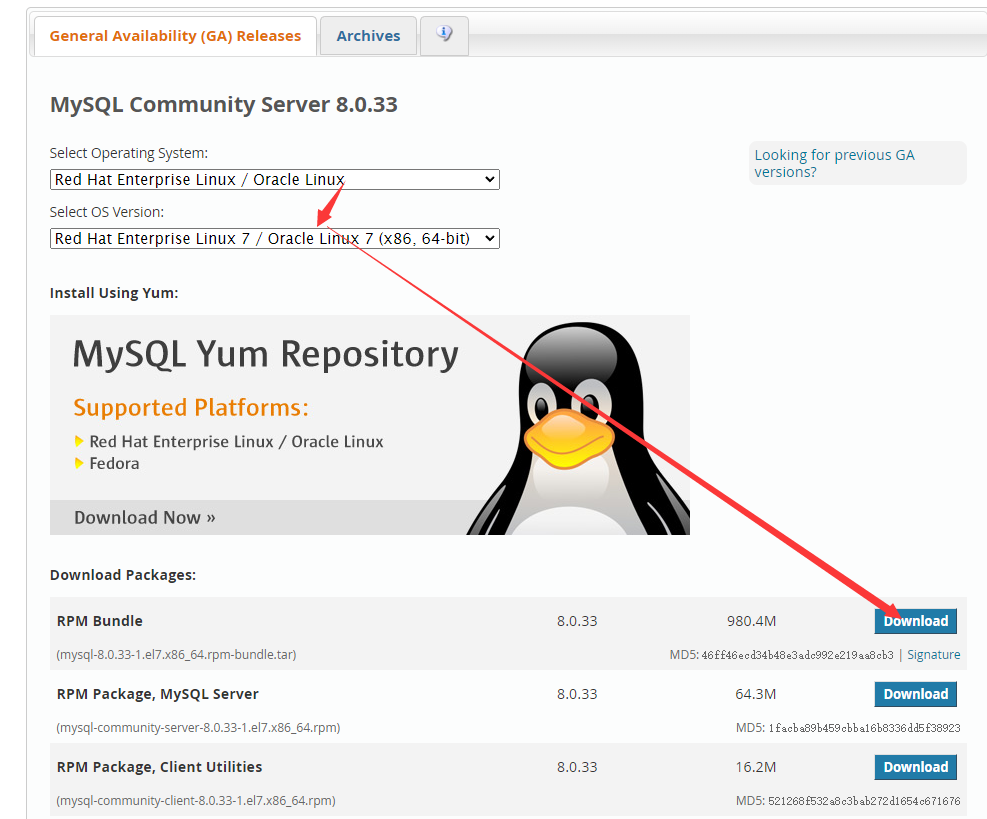
2、下載完後上傳到系統,並解壓,可以用 tar -xvf 命令解壓。解壓完後有下麵幾個文件
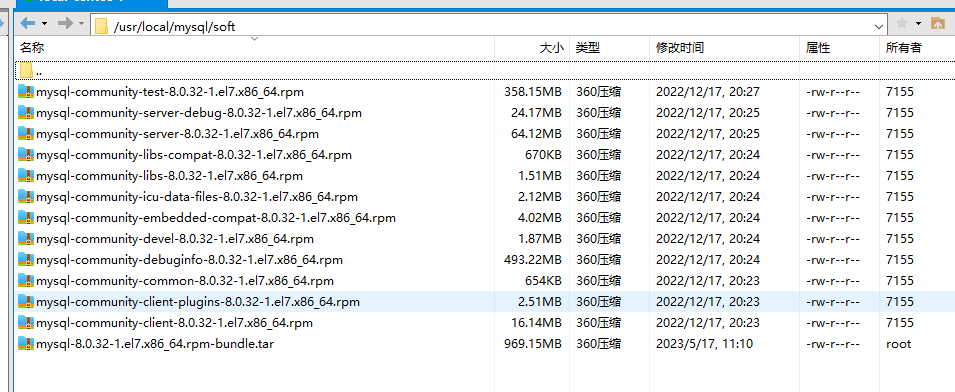
二、安裝
1、檢查系統中是否已經安裝了mysql
rpm -qa | grep mariadb
如果有,則用下麵這個命令卸載
yum remove mariadb-libs-5.5.52-1.el7.x86_64 -y
再使用上面的命令檢查,直到沒有為止
2、按下麵的幾個命令,逐個執行安裝
rpm -ivh mysql-community-common-8.0.32-1.el7.x86_64.rpm
rpm -ivh mysql-community-client-plugins-8.0.32-1.el7.x86_64.rpm
rpm -ivh mysql-community-libs-8.0.32-1.el7.x86_64.rpm
rpm -ivh mysql-community-client-8.0.32-1.el7.x86_64.rpm
rpm -ivh mysql-community-icu-data-files-8.0.32-1.el7.x86_64.rpm
yum -y install perl.x86_64 //這步看情況,沒報錯的話就不用
yum -y install net-tools.x86_64 //這步看情況,沒報錯的話就不用
rpm -ivh mysql-community-server-8.0.32-1.el7.x86_64
3、安裝完成後,用下麵的命令,查看版本號
mysql --version
4、啟動mysql服務 註意:到這步千萬別輕易修改 /etc/my.cnf 文件,容易出現啟動不了的現象
== 每次開機都要手動啟動mysql == systemctl start mysqld == 開機時自動開啟mysql == systemctl enable mysqld == 停止mysql伺服器== service mysqld stop ==啟動mysql伺服器== service mysqld start == 查看mysql是否啟動== service mysqld status
三、登錄及修改密碼
1、查找預設密碼
定位到 /var/log 中,使用命令
grep -n password mysqld.log
展示為:[Note] A temporary password is generated for root@localhost: 0x(g<n074&7W ,加粗部分即為臨時密碼
2、使用預設密碼登錄
mysql -u root -p
如果出現 mysql> 則登錄成功
3、修改配置
查看mysql預設配置
mysql> SHOW VARIABLES LIKE 'validate_password%';
使用以下命令修改密碼強度要求(0或low代表最低要求)
mysql> set global validate_password_policy=0;
修改密碼長度要求
mysql> set global validate_password_length=8;
4、修改密碼
mysql> alter user 'root'@'localhost' identified by '123456';
mysql> flush privileges;
至此,mysql可以正常使用了



